كيفية إصلاح استخدام القرص بنسبة 100 في المئة في ويندوز 10

إذا كان جهاز الكمبيوتر الخاص بك يعمل بنظام Windows 10 بطيئًا ووجدت أن محرك الأقراص الثابتة يعمل عند 100 بالمائة أو بالقرب منه ، فإليك بعض الخطوات التي يمكنك اتخاذها لإصلاح المشكلة.
في بعض الأحيان سوف يتباطأ نظام Windows 10 الخاص بك إلىالزحف على الرغم من أن لديك وحدة المعالجة المركزية قوية ، والكثير من ذاكرة الوصول العشوائي واثنين فقط من التطبيقات قيد التشغيل. في حين أن هناك العديد من العوامل التي يمكن أن تسبب ذلك ، فإن أحدها هو أن القرص الصلب يعمل بنسبة 100 في المائة أو بالقرب منها. ليس لديها دورات احتياطية لأداء مهام نظام التشغيل الروتيني. وهذا يؤدي إلى تباطؤ كل شيء. لن تؤدي عملية إعادة التشغيل البسيطة ، التي تحل كثيرًا من مشكلات نظام التشغيل ، إلى إصلاح محرك أقراص يعمل بكثرة. فيما يلي بعض الأشياء التي يمكنك القيام بها لإصلاح مشكلة استخدام القرص في نظام التشغيل Windows 10.
إصلاح استخدام القرص بنسبة 100 ٪ في ويندوز 10
عندما تحاول معرفة سبب التباطؤ ، ربما لاحظت أن استخدام القرص هو 100٪ في مدير المهام.
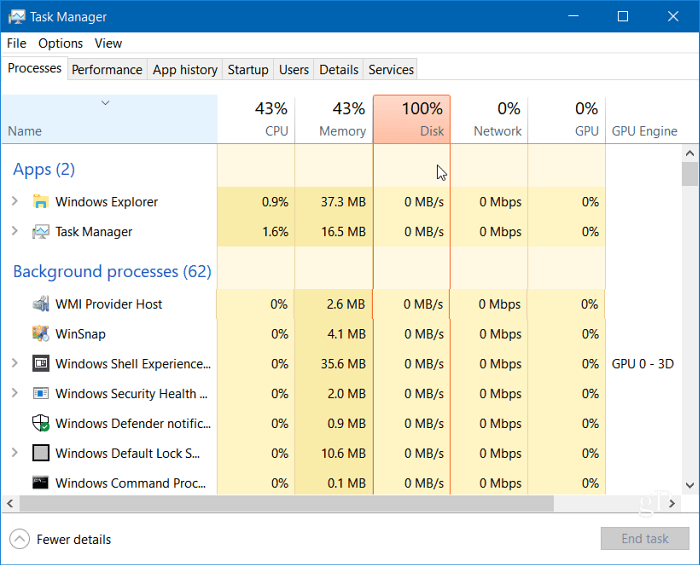
واحدة من أسهل الطرق للعثور على الجاني هوانقر فوق عمود القرص في "إدارة المهام" بحيث يتم عرض العناصر التي تستهلك المزيد من الموارد بترتيب تنازلي. كما هو موضح في هذا المثال الموضح أدناه ، يمكنك أن ترى SuperFetch على الأرجح الجاني.
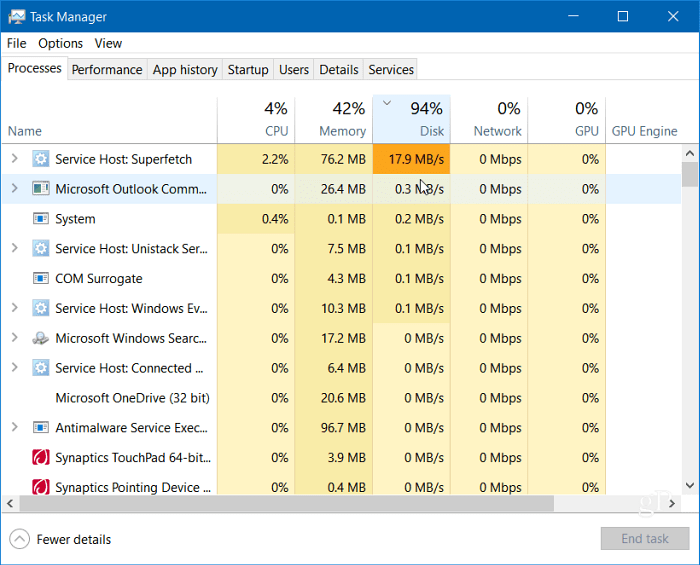
تعطيل ويندوز البحث
تقوم ميزة Windows Search دائمًا بفهرسة جميع الملفات الموجودة على محرك الأقراص وتهدف إلى جعل البحث عن الملفات على جهاز الكمبيوتر الخاص بك أسرع. ومع ذلك ، يمكن أن يسبب مشكلة حيث القرص over overeded.
اضغط على مفتاح ويندوز و اكتب: كمد وانقر بزر الماوس الأيمن فوق موجه الأوامر من النتيجة في الأعلى وانقر فوق تشغيل كمسؤول.
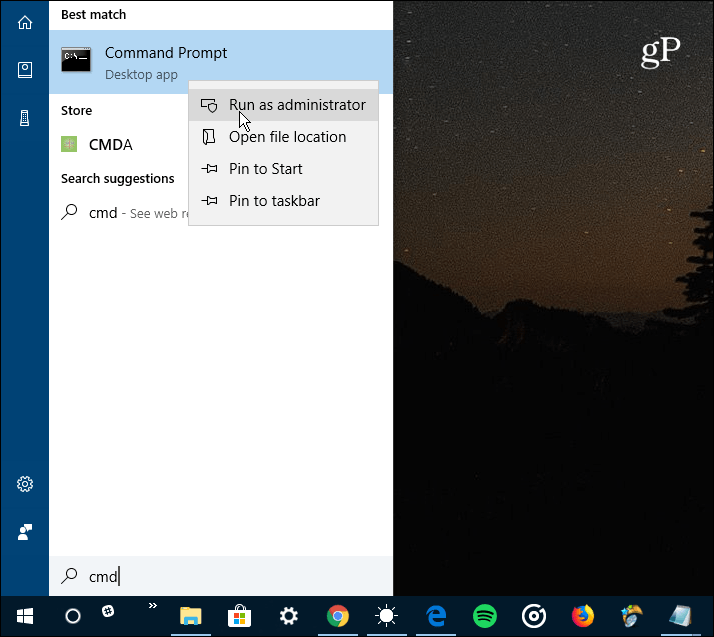
ثم في موجه الأوامر اكتب: net.exe توقف "بحث ويندوز" وضرب دخول. بعد ذلك تحقق من إدارة المهام لمعرفة مكان استخدام القرص. إذا لم يكن هناك تغيير يمكنك إعادة تشغيله من سطر الأوامر ، اكتب: net.exe البداية "بحث ويندوز" وضرب دخول.
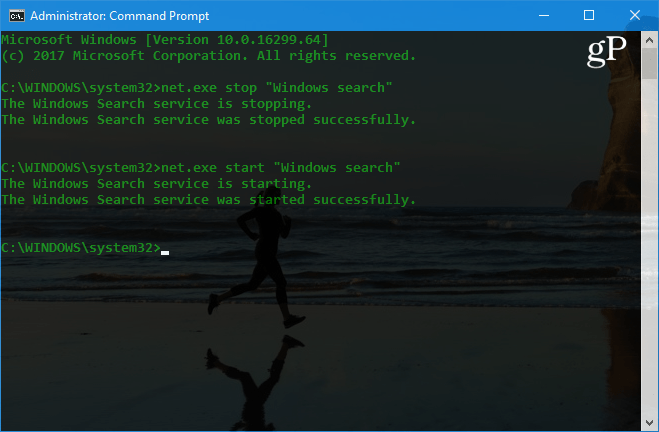
ميزة إيقاف تشغيل Windows Search مؤقتة فقط ، ويمكنك معرفة ما إذا كان الأداء قد تحسن. إذا أدى هذا إلى حل المشكلة ، فيمكنك إيقاف تشغيله نهائيًا. اضغط على اختصار لوحة المفاتيح مفتاح ويندوز + R و اكتب: services.msc وانقر فوق موافق أو اضغط على Enter.
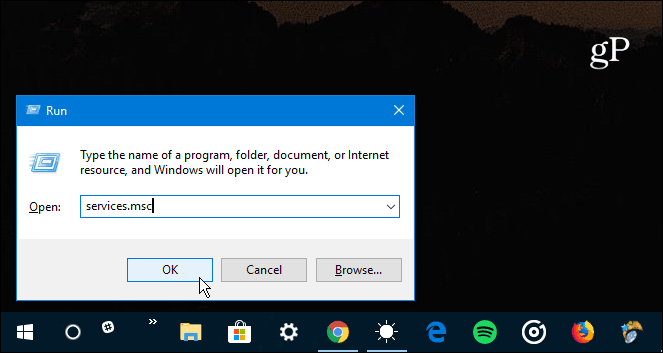
قم بالتمرير لأسفل قائمة الخدمات وانقر نقرًا مزدوجًا فوق بحث Windows وتحت علامة التبويب عام ، اضبط "نوع بدء التشغيل" على "معطل" وانقر فوق "موافق" وأغلق الخدمات.
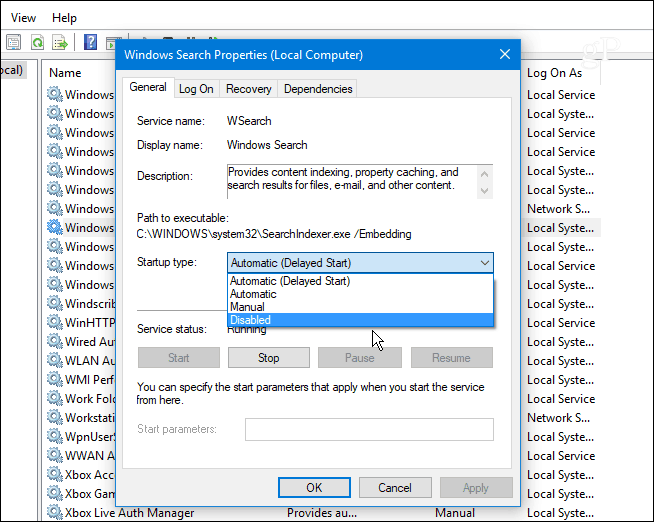
تشغيل فحص القرص
يحتوي Windows على أداة مضمنة تقوم بفحص محرك الأقراص بحثًا عن الأخطاء ومحاولة تصحيحها. افتح موجه الأوامر كمسؤول و اكتب: chkdsk.exe / f / r وضرب دخول. ثم في الموجه التالي اكتب: Y وضرب دخول.
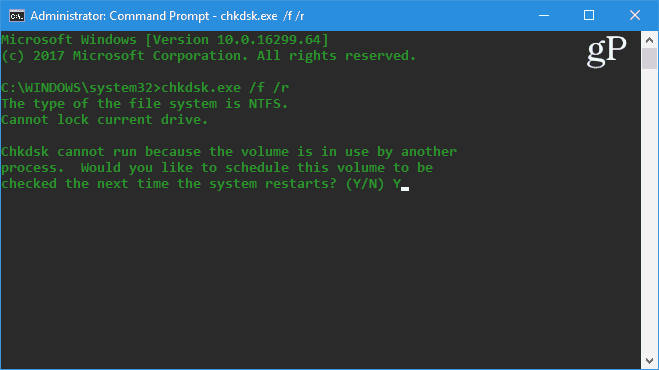
لمزيد من المعلومات التفصيلية حول الطرق العديدة لتشغيل هذه الأداة واستخدامها ، راجع مقالتنا حول كيفية منع المشكلات وإصلاح الأخطاء باستخدام Disk Check في Windows 10.
تعطيل ميزة SuperFetch
SuperFetch هي ميزة تساعد في تقليل وقت التشغيل من خلال جعل تحميل التطبيقات أكثر كفاءة. ومع ذلك ، يمكن أن يسبب مشاكل مع محرك الأقراص الخاص بك. لتعطيله ، قم بتشغيل موجه الأوامر كمسؤول و اكتب: net.exe توقف فائق وضرب دخول. اعطها بضع دقائق وشاهد ما إذا كان ذلك سيحسن من نسبة استخدام القرص في إدارة المهام.
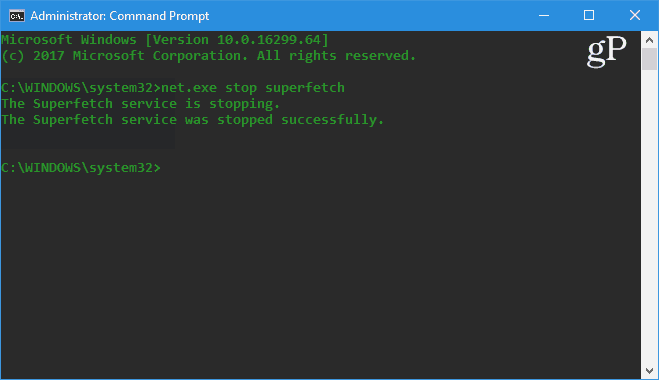
إذا أدى هذا إلى إصلاحه ، فيمكنك تعطيله نهائيًا ، تمامًا مثلما تفعل مع نافذة البحث (الموضحة أعلاه) من خلال الانتقال إلى services.msc وتعطيل ميزة Windows SuperFetch.
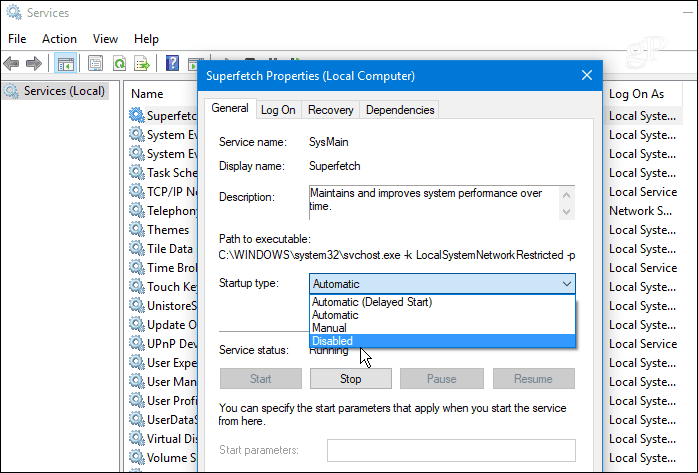
إصلاح Chrome أو Skype
زوجان من البرامج الأخرى التي كانت في كثير من الأحيانتم الإبلاغ عن أنه يتسبب في مشكلة القرص بنسبة 100 بالمائة ، Skype و Chrome. إذا وجدت أن Skype يسبب مشكلة ، فقم بإغلاقه تمامًا. ثم توجه إلى جيم: برنامج ملفات (x86) SkypePhone وانقر بالزر الايمن على Skype.exe وحدد خصائص.
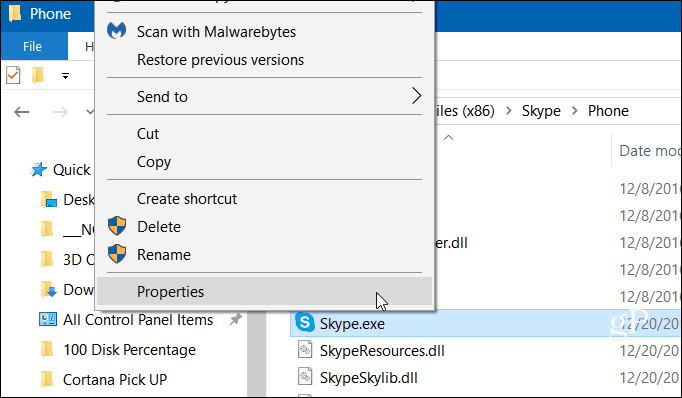
توجه إلى علامة التبويب "أمان" وانقر فوق الزر "تحرير". تأكد من تمييز جميع حزم التطبيقات وتحقق من السماح لأذونات الكتابة وانقر فوق موافق.
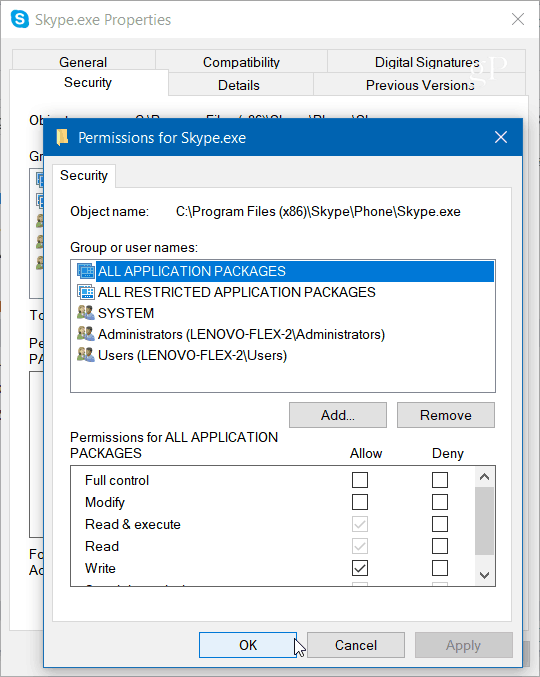
بالنسبة إلى Chrome ، المشكلة الأكثر شيوعًا هي استخدامهالكثير من الموارد مع خدمة التنبؤ الخاصة بها لتحميل الصفحات بشكل أسرع. لتعطيله ، توجه إلى الإعدادات المتقدمة وتحت قسم الخصوصية والأمان ، أوقف تشغيل "استخدام خدمة التنبؤ لتحميل الصفحات بسرعة أكبر" وأعد تشغيل المتصفح.
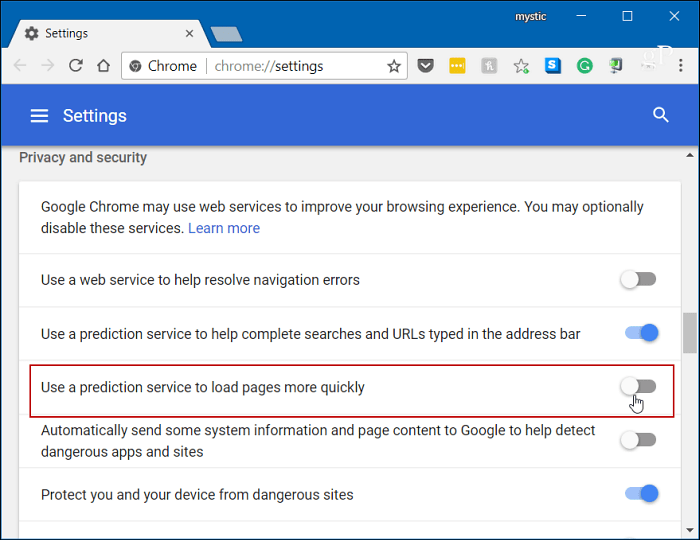
تغليف
عادةً ما يعمل أحد الخيارات أعلاه لإصلاحهمحرك أقراص ثابت يعمل بكثرة ، ولكن ليس دائمًا. إذا كنت تدير مجموعة من برامج مكافحة الفيروسات مثل Norton أو Kaspersky. تأكد من عدم اتصال جهاز الكمبيوتر الخاص بك ، ثم قم بتعطيل برنامج مكافحة الفيروسات مؤقتًا لمعرفة ما إذا كانت الأمور تتحسن. إذا كان الأمر كذلك ، فاتصل بخدمة عملاء الشركة. تأكد أيضًا من أن جميع برامج تشغيل الأجهزة محدّثة وأن هناك مكانًا آخر للبحث في الذاكرة الظاهرية. إذا أجريت تغييرات عليها في الماضي ، فارجعها وأعد ضبطها على الإعدادات الافتراضية.
هل واجهت هذه المشكلة على جهاز الكمبيوتر الذي يعمل بنظام Windows؟ أخبرنا بالخطوات التي اتخذتها لإصلاحها. ولمزيد من النصائح والحيل ومشورة استكشاف الأخطاء وإصلاحها ، راجع منتديات Windows 10 الخاصة بنا.









اترك تعليقا